購入して分かった!Amazon fire tv stickでyoutubeを視聴する方法!とメリット・デメリット

私がアマゾンFire TV Stickを購入した主な理由は、「プロジェクターを使って大画面で楽しみたかった」からです。
自宅にはテレビを置いていないため、いつもパソコンやスマホでYouTubeやAmazonプライムの動画を見ていましたが、もっと大画面で見たいと思いはじめ…色々考えた結果、プロジェクターにアマゾンFire TV Stickを接続してホームシアターのようにするのが一番だと考えて、購入するに至りました。
▶︎楽天を見る
Fire TV Stickを買う決め手となったポイント
- Amazonプライムが見れる
- セール価格だった
購入を検討している際に、ChromecastやAppleTVも検討しましたが、Amazonプライムを楽しみたいのが一番の理由だったので、やはりアマゾンFire TV Stick一択という結論に。
また、同時にプライム会員限定のセールで、安く購入できたことも大きな理由です。
Amazonビデオ、Hulu、Netflix、AbemaTV、DAZN、dTVなど、映画や国内外のドラマを大画面で楽しめる上に、Prime Musicで数百万曲が聴き放題なんです!
しかも、小型スティックだから、リビングや寝室など気軽に家中持ち運ぶこともできます。
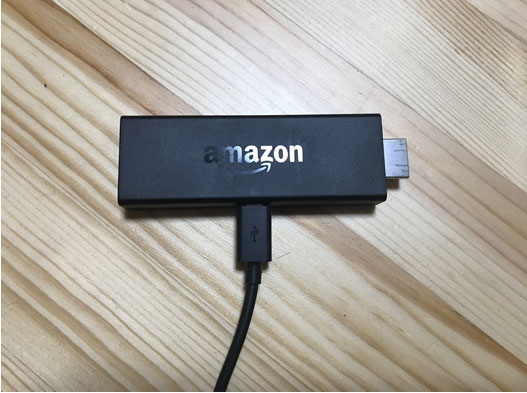
Fire TV Stickのメリット・デメリット
▼メリット▼
- 価格が安い
- Amazonプライムが視聴できる
メリットは、購入の決め手ともなったこの2点。
Amazonプライム会員なら買わない選択肢はないのではないでしょうか。
もちろんプライム会員でなくとも、機能面も他と遜色ない上に価格が安いのは魅力。
▼デメリット▼
- 4K・HDRに非対応
- YouTubeアプリは非対応(ブラウザなら視聴可能)
- 文字入力が、一文字ずつ選択しないといけない
やはり低価格なだけに4Kに非対応な点は、画質を求める人にとっては残念なポイントかも知れません。
個人的にはそこまで綺麗な画質を求めている訳ではないので、十分満足しています。
(※Fire TV Stick 4Kモデルあり)
また、YouTubeはアプリが使えない点は多少不便ではありますが、それでもブラウザから視聴することはできるので文句はないです。
ちょっとめんどくさく感じるのが、文字入力です。
ひらがなが一覧で表示されるので、一文字ずつ選択して入力するようになっています。
音声入力なら簡単に入力・検索することができるので、私は主にそちらを使っています。
Amazon fire tv stickでyoutubeの視聴方法
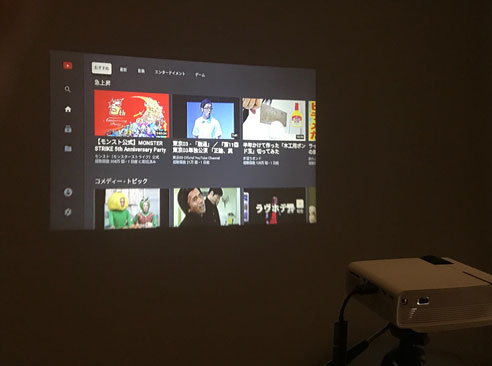
プライムビデオと併せて楽しみたかったYouTube。
最初は視聴方法がわからず少し戸惑いましたが、すごく簡単だったのでご紹介しておきます。
今年に入ってYouTubeアプリが使えなくなっていますが、FirefoxもしくはSilkをインストールすることでブラウザからアクセスが可能に。
リモコン上部のマイクを押しながらFirefoxまたはSilkと言うと、画面上にアプリが表示されるのでダウンロードします。
ダウンロードしたら、あとはYouTubeにアクセスするだけです。大画面でYouTubeが見れるのが嬉しい。
※SilkやFirefoxよりYoutube、Facebook、Twitterなどのウェブサイトにもアクセス可能です。
新型 Fire TV Stickの仕様
| ▼新型 Fire TV Stickの仕様▼ | |
 |
|
| サイズ | 85.9 mm x 30.0 mm x 12.6 mm |
| 重量 | 32.0g |
| プロセッサ | MediaTek Quad-core ARM 最大1.3 GHz |
| GPU | Mali450 MP4 |
| ストレージ | 8GB |
| メモリ | 1GB |
| Wi-Fi | デュアルバンド、デュアルアンテナWi-Fi (MIMO); 802.11a/b/g/n/ac対応。5GHz帯はW52の36, 40, 44, 48の4チャンネルにのみ対応 |
| Bluetooth | Bluetooth 4.1 + LE |
| 音声検索 | 同梱のAlexa対応音声認識リモコンまたは、無料のFire TVリモコンアプリで対応 (Fire OS、Android OS、iOSで利用可能) |
| IR対応AV機器操作 | 同梱のAlexa対応音声認識リモコンで、IR対応のテレビ、サウンドバー、AVアンプ操作が可能。(商品によっては対応していない場合があります) |
| クラウドストレージ | Amazon のコンテンツはすべて無料でクラウドに保存可能 |
| 入出力端子 | 1 タイプA HDMI 1.4b出力、HDCP 1.4。1 Micro USB(電源用) |
| Dolby Audio | Dolby Audio、5.1chサラウンド対応、2chステレオ、最大7.1chのHDMIオーディオパススルー |
| フォーマット | ビデオ: H.264 1080p30 H.265 1080p30。オーディオ: AAC-LC、AC3、eAC3 (ドルビーデジタルプラス)、FLAC、MP3、PCM/Wave、Vorbis。写真: JPEG、PNG、GIF、BMP |
| 出力 | 720p、1080p、最大60fps |
| システム要件 | HDMI端子対応HDテレビ、Wi-Fi経由でのインターネット、電源用コンセント |
| 対応テレビ | HDMI端子対応HDテレビ、60/50Hz、1080pまたは720pに対応したHDMIケーブル、日立、JVC、LG、三菱、NEC、パナソニック、フィリップス、パイオニア、サムソン、シャープ、ソニー、東芝等のHDCP対応モデル含む |
| ▼Alexa対応音声認識リモコン▼ | |
| サイズ | 37 mm x 142 mm x 16 mm |
| 重量 | 43.4g(本体) |
| 電池 | 単4 x 2 |
| コントロール方式 | Bluetooth接続、赤外線(IR)送信 |
Fire TV Stickの新型と旧型との違い!
| ▼テレビの電源・音量操作・ミュートボタン▼ |
 |
| ▼Alexa対応音声認識リモコン▼ |
| Alexa対応音声認識リモコンは、音声認識ボタンを押しながらAlexaに話しかけるだけで、Alexaに対応した映画・TV番組の検索、操作ができるほか、対応するテレビの電源オン・オフおよび音量をボタンで直接操作できます。
好きな映画やTV番組のタイトルを探したり、ボタンを押しながら「アレクサ、30分早送りして」などの操作も音声操作で可能となりました。 また、再生・一時停止・早戻しや、アプリの起動などにも対応しています。 |
Fire TV Stickのみんなの口コミ
接続が、本当に差し込んで、付属のリモコンでパパッとできて簡単でした。
PCで映画を観ていたんですが画面が小さいので物足りなくて・・・
テレビで観れるようになってから家族で楽しむことが出来るようになって良かったです。
セールで通常より安かったので購入。
合わせてプライム会員にもなりました。評判通り超簡単に設定が完了しました。
この製品と年会費を合わせて一万円弱で、高画質な動画見放題で小学生と幼稚園児の子ども、妻も大喜びです。
私もレンタルで借りるまでもないが昔好きだった動画が見られて大満足。
また、音楽も充実しているのでこちらも有効活用していきたいです。
プライム会員になったら、持っていないととっても勿体ない!
月額約400円で好きな時間に好きな番組、映画、ドラマが見られます。
アメリカのドラマが好きなので、レンタル期間を気にしないで見られて楽しい。
贅沢を言わせて貰えば、もっとプライム会員特典の番組が増えればいいな♪
Bluetoothでスピーカーに繋がるのは感動しました。BoseのSoundLinkMiniと併用していますが、タイムラグもなく、音質も充分に満足できるレベルです。
リモコンが良いですね。必要最低限という感じで、無駄なボタンが無いので慣れるとボタンを見なくても操作できます。
YoutubeとDVD鑑賞用に購入しましたが、Netflix、Hulu、dアニメ、U-next全て問題なく動作しました。
chromeTVと比較して、スマートフォン無しで操作できるのが最大の強みかと思います。
新型 Amazon fire tv stickの価格
| ▼新型 Amazon fire tv stickの価格▼ | |
 |
|
| ⇒アマゾン | 価格:4,997円 |
| ⇒楽天市場 | 価格:4,450円 |
まとめ
アマゾンFire TV Stickを購入して、気軽にホームシアター楽しむことでできて、結果的には大満足でした。
操作のレスポンスも良く簡単なので、ストレスを感じることもありませんでした。
プロジェクターに繋いでも、自宅のテレビでも、快適に動画が楽しめるのでおすすめです。



















